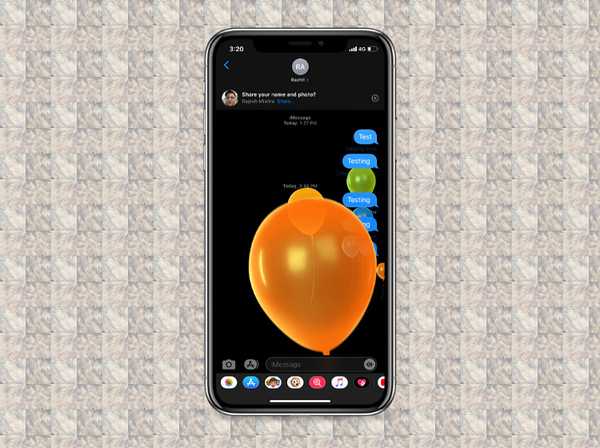
Clement Thomas
0
1683
165
Pour une expérience iMessaging amusante, j'ai toujours aimé utiliser des effets d'écran et de bulles sur l'iPhone. Les effets de message ajoutent cette saveur supplémentaire à la conversation que j'aime. De plus, ils jouent également automatiquement pour vous accueillir avec des bulles colorées, des confettis magnifiques ou le cœur toujours adorable. Mais là encore, tout a deux côtés: le pour et le contre. Et probablement le plus gros inconvénient (le cas échéant) de ces effets de lecture automatique sympas est qu'ils peuvent rapidement consommer beaucoup de batterie de votre appareil. L'histoire est la même pour les aperçus vidéo à lecture automatique qui pourraient être très utiles pour vous permettre de jeter un coup d'œil, mais sont également connus pour drainer beaucoup d'énergie. Dans les situations où l'amélioration de la durée de vie de la batterie de votre appareil est plus importante, vous devez désactiver les effets de message de lecture automatique et les aperçus vidéo dans iOS 13 sur votre iPhone..
Désactiver les effets de message de lecture automatique et les aperçus vidéo sur iPhone
Lorsque la lecture automatique est désactivée, vous devez appuyer sur le bouton de lecture pour lire les effets. Tout le reste restera le même. Cela dit, laissez-moi vous aider à démarrer avec des étapes rapides!
1. Lancez le Paramètres app sur votre iPhone et appuyez sur Accessibilité.
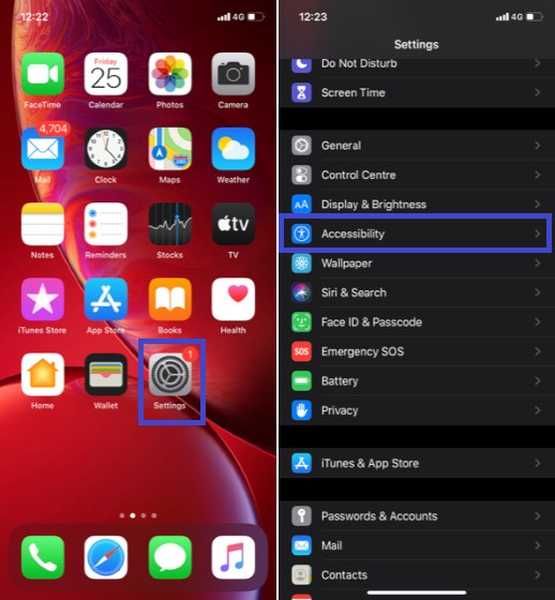
2. Sous le Vision section, appuyez sur Mouvement.
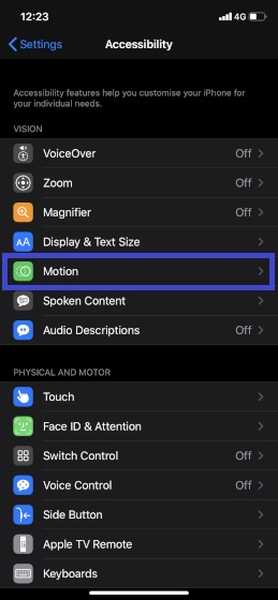
3. Sur l'écran suivant, désactivez les commutateurs des deux Effets de message à lecture automatique et Aperçus vidéo à lecture automatique. Maintenant, quittez les paramètres.
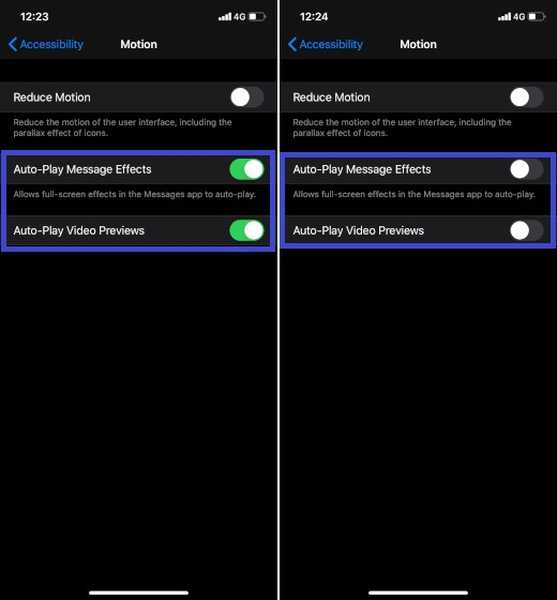
À l'avenir, les effets plein écran et les aperçus vidéo ne seront plus lus automatiquement dans l'application Messages sur votre iPhone.
Remarque: Sur cet écran même, vous devriez voir une option appelée Réduire le mouvement. Vous pouvez activer la bascule pour réduire le mouvement de l'interface utilisateur ainsi que l'effet de parallaxe des icônes d'application. Il peut jouer un rôle essentiel pour prolonger la durée de vie de la batterie de votre appareil iOS. Lorsque vous activez la bascule Réduire le mouvement, une nouvelle option nommée «Préférer les transitions en fondu enchaîné» apparaîtra. Activez-le également pour réduire le mouvement des commandes de l'interface utilisateur.
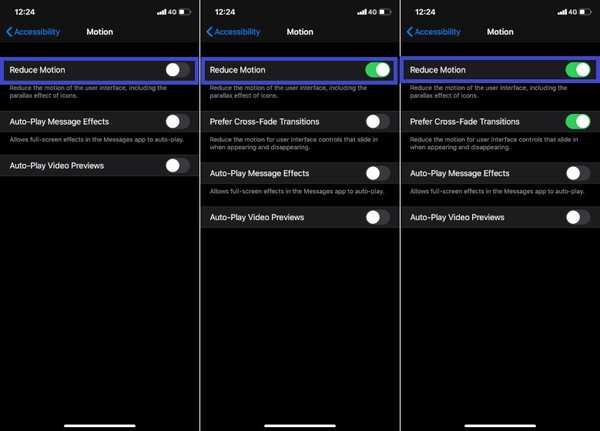
Si jamais vous changez d'avis et que vous voulez que ces effets d'écran accrocheurs ou les aperçus vidéo en cours d'exécution soient automatiquement lus dans votre iMessage, tout ce que vous avez à faire est de revenir au paramètre Motion, puis d'activer les commutateurs à la fin..
VOIR AUSSI: 10 conseils pour tirer le meilleur parti de Safari sous iOS 13 et iPadOS 13
Désactivez facilement les messages de lecture automatique et les aperçus vidéo sur l'iPhone…
C'est donc le moyen le plus rapide d'empêcher la lecture automatique des effets de message et des aperçus vidéo. Bien sûr, lorsque vous avez beaucoup de données cellulaires à éclabousser et s'il n'y a pas de problème d'autonomie de la batterie sur votre iPhone, vous pouvez les conserver. Mais lorsque vous souhaitez économiser votre bande passante limitée ou que vous ne pouvez pas vous permettre de laisser les fonctionnalités gourmandes en énergie fonctionner sans contrôle, il est sage de les garder silencieuses.















